Xiaomi ширээний компьютер нь маш олон боломжуудтай. Төрөл бүрийн хурууны хяналтын хослолуудын ачаар шаардлагагүй товчлолуудыг арилгах эсвэл тэдгээрийг нийтлэг хадгалах газар болгон нэгтгэх нь хурдан бөгөөд хялбар юм. Ухаалаг утас нь хоосон дэлгэцийг идэвхжүүлэх / идэвхгүй болгох, дизайныг өөрчлөх болон бусад олон функцтэй.
Ширээний компьютерийг хэрхэн нэмэх вэ
Даалгаврыг хэрхэн даван туулах талаар хоёр сонголт бий.
Нэгдүгээр арга
Хавтас хаагдсан дурын самбар дээр гурван хуруугаараа хавчихад бид хяналтын цэсийг асаана. "+" дээр дарж шинэ платформ гарч ирнэ.
Хоёр дахь арга
Тохиргоо руу очихын тулд хоёр хуруугаараа чимхээрэй. Бид "+" дүрстэй хоосон болтол хавтаснууд эзэлдэг дэлгэцүүдийг зүүн тийш гүйлгэдэг. Нэмэлт самбар үүсгэхийн тулд товшино уу.
Xiaomi дээрх ширээний компьютерийг хэрхэн устгах вэ
Олон гаджет эзэмшигчид олон дэлгэц хэрэггүй бөгөөд тэдгээрийг арилгах асуулт гарч ирдэг. Загалмай гарч иртэл голд нь удаан дарснаар дэвсгэрийг арилгаж болно. Дараа нь зүгээр л үүн дээр товшоод талбар алга болно.
Xiaomi ширээний компьютер дээр хэрхэн хавтас үүсгэх вэ
Тодорхой товчлолуудыг нэг газар нэгтгэхийн тулд та далд цэс рүү (хоёр хуруугаа төв рүү чимхэх) доошоо очоод "Ангилах" хэсгийг олох хэрэгтэй.

Үүнийг нээгээд баруун тийш гүйлгэнэ үү. "Хавтас" дүрсийг олоорой. Үүнийг товчлол руу зөөхийн тулд товшино уу. Одоо бид дүрсүүдийг зүүн тийш шударснаар бүлэглэнэ. Эцэст нь "цуглуулга" -ыг үүсгэсэн дундын хадгалах сан руу чирнэ үү.

Xiaomi дээрх ханын цаасыг хэрхэн өөрчлөх вэ
Та хэдхэн секундын дотор даалгавраа дуусгах боломжтой. Xiaomi ханын цааснууд далд цэсэнд байдаг. Бид түүн рүү ороод хүссэн зураг руугаа гүйлгэдэг. Үүнийг товшоод нээгээд өөрт таалагдсан загвараа сонго.
Та хэд хэдэн дасгал хийсний дараа Xiaomi хавтанг хамгийн тохиромжтой байдлаар тохируулах боломжтой. Сонголтыг өөрчлөхдөө зарим бүлэг файлуудыг өөр зүйлээр сольж, эмх замбараагүй байрлалтай дүрсүүдийг ухаалаг утсаа сэгсрэх замаар "цэвэрлэж" болно.
Xiaomi-ийн бүх төхөөрөмжүүд нэг нийтлэг зүйлтэй: MIUI систем. Бидний мэдэж байгаагаар энэ систем нь Андройд дээр суурилсан тул хэрэглэгч Google Play Store-оос бүх програмыг суулгах боломжтой. Үүнд ер бусын зүйл байхгүй. Гэсэн хэдий ч бид бусад Android төхөөрөмжүүдэд байдаггүй Xiaomi ухаалаг гар утасны зарим заль мэх, онцлогуудын талаар танд хэлэх болно.
1. Xiaomi дээр Google Play болон Google үйлчилгээг хэрхэн суулгах талаар
Ихэвчлэн Xiaomi төхөөрөмжүүд нь Google Play Store-г урьдчилан суулгаагүй байдаг. Аз болоход ямар ч хэрэглэгч Google Play Store гэх мэт Google-ийн дурын үйлчилгээг хялбархан суулгаж болно.
Эхлээд та суулгахыг хүссэн програмаа олох хэрэгтэй. Xiaomi ухаалаг гар утсан дээрээ хөтчөө нээж, хайлтанд "google installer" эсвэл зүгээр л "google" гэж оруулаад хайлтын систем болох Baidu (амьтны сарвуутай цэнхэр дүрс) -ийг сонгосны дараа танд хэд хэдэн програм санал болгоно. Хятад нэртэй хэдий ч Google Play Store програм нь өөрөө стандарт логотой.

Xiaomi ухаалаг гар утсандаа Google Play Store програмыг суулгасны дараа нээнэ үү. Дахин хэлэхэд бүх мэдээлэл Хятад хэл дээр байгаа боловч шаардлагатай товчлуурыг таахад маш хялбар байдаг. Миний хувьд энэ нь голд нь хятад бичээстэй цэнхэр тойрог байсан.

Аппликешн нь Хуанли, Холбоо барих менежер, Google үйлчилгээ, Google Play дэлгүүр зэрэг хэд хэдэн APK файлыг суулгах зөвшөөрөл хүсэх болно.
Үүний дараа та Gmail хаягаараа бүртгүүлж эсвэл нэвтэрч, Google Play Store руу нэвтрэх боломжтой.

2. Үндсэн дэлгэцийг сонгоно уу

MIUI хэрэглэгчийн интерфэйс нь програмын тусгай цэсгүй тул суулгасан бүх програмын дүрс нь Xiaomi ухаалаг гар утасны үндсэн дэлгэц дээр байрладаг. Нүүр дэлгэцээ сэтгэл татам, тохь тухтай зохион байгуулахын тулд та нэмэлт дэлгэц нэмэх, хасах эсвэл ухаалаг гар утсаа тайлсны дараа гарч ирэх үндсэн дэлгэцийг сонгох боломжтой.
3. Түгжих дэлгэц болон үндсэн дэлгэцийг өөрчил

Хэрэв та үндсэн дэлгэцийн зарим элементийг өөрчлөхийг хүсвэл дэлгэцийн хоёр цэг дээр хүрч, хуруугаа төв рүү диагональ байдлаар хөдөлгөх хэрэгтэй. Үүний дараа та дэлгэцийн доод талд дөрвөн дүрс харагдах бөгөөд тэдгээрийн нэг нь "Эффект" байх болно. Энэ хэсэгт та дэлгэц хоорондын шилжилтийн эффектийг сонгож болно.
Та мөн виджет нэмэх, ханын зургийг өөрчлөх, дүрс байрлуулах боломжтой.
4. Аппликешны өгөгдлийн ашиглалтыг хянах

Аюулгүй байдлын програм нь интернетийн хэрэглээний хандалтыг хянах боломжийг танд олгоно. Дата хэрэглээ > Дата ашиглалтыг хязгаарлах хэсэгт очоод үүрэн дата холболтдоо холбогдохыг хүссэн програмаа сонго.

6. Мэдэгдэл харуулахын тулд давхар товш

Хэрэв таны нүүр дэлгэц дээр уншаагүй мэдэгдлийн тоог харуулсан програм байгаа бол та програмын дүрс дээр давхар товшиж уншиж болно. Нэмж хэлэхэд, та бүх мэдэгдлийг баруун тийш шударснаар хаах боломжтой.
7. Зай хэмнэх горимууд

MIUI нь зай хэмнэх хэд хэдэн горимтой. Тэдгээрт хандахын тулд Тохиргоо руу очно уу (Тохиргоо)>Нарийвчилсан сонголтууд ( Нэмэлт тохиргоо)> Батерей ба гүйцэтгэл ( Батерей ба гүйцэтгэл> Цахилгаан хангамж ( Эрчим хүч).
Та дөрвөн сонголтыг харах болно. "Зайны профайл" нь таны хэрэгцээнээс хамааран эрчим хүч хэмнэх гурван аргыг санал болгодог. "Батерей хэмнэгч" нь батерейны цэнэгийн хэмжээнээс хамааран горимыг өөрчлөх боломжтой. "Хуваарийн профайлыг солих" нь өдрийн цагаас хамааран горимуудыг сэлгэдэг. Хамгийн сүүлийн сонголт "Асаах/унтраах" нь Xiaomi ухаалаг гар утсыг асаах, унтраах цагийг тохируулдаг.
8. Нэг гараараа удирдах горим
Томоохон Xiaomi төхөөрөмжүүдийн хувьд эсвэл ухаалаг гар утсыг нэг гараараа тав тухтай ашиглахын тулд тусгай горим байдаг. Тохиргоо руу очих ( Тохиргоо)>Нарийвчилсан тохиргоо ( Нэмэлт тохиргоо)>Нэг гартай горим ( Нэг гартай горим)мөн дэлгэцийг өөрийн хүссэнээр 3.5-аас 4.5 инч болгон багасгахын тулд үүнийг идэвхжүүлнэ үү.
9. Яаралтай үед гар чийдэн асаана
Ухаалаг утасны дэлгэц түгжигдсэн үед гар чийдэнг асаахын тулд голын товчлуурыг дарна уу. Таныг хуруугаа суллах хүртэл гар чийдэн ажиллана.
10. Дууны түвшний товчлууруудыг ашиглан ухаалаг утсаа сэрээ
MIUI хэрэглэгчийн интерфэйс нь дууны түвшний товчлууруудыг ашиглан төхөөрөмжийг сэрээх боломжийг олгодог. Энэ функцийг идэвхжүүлэхийн тулд та Тохиргоо руу очих хэрэгтэй ( Тохиргоо)>Нарийвчилсан тохиргоо ( Нэмэлт тохиргоо)>Товчнууд ( Товчлуурууд) болон "Дууны түвшний товчлуураар сэрэх" функцийг идэвхжүүлнэ үү ( Дууны түвшний товчлууруудаар сэрээрэй).
MIUI дээр, Xiaomi утаснууд дээр бүх Android хэрэглэгчдэд танил цэс байдаггүй. Үүний оронд байдаг ширээний компьютерууд, бүх суулгасан програмууд байрладаг. Эхлээд харахад энэ нь нэлээд тохиромжгүй юм шиг санагддаг. Гэхдээ хэсэг хугацааны дараа та өмнөх цэс рүү буцахыг хүсэхгүй байна.
Ширээний компьютерийн тохиргоог дуудахын тулд та ширээний компьютерийг хоёр хуруугаараа ирмэгээс төв рүү чимхэх хэрэгтэй. Энэ хөдөлгөөн нь галерейд зургийг жижигрүүлэхийг хүссэнтэй яг адилхан юм.
1. Ширээний цэс
MIUI-ийн хамгийн сүүлийн үеийн хувилбаруудын ширээний тохиргоонд 4 үндсэн цэг байдаг. Зүүнээс баруун тийш дарааллаар эхэлцгээе:
- Үр нөлөө
Энд бид таны төхөөрөмжид тохирох загварыг сонгох боломжтой. Энэ цэс нь Тохиргоо->Загвар зам дагуу байрлах цэсийг хуулбарладаг. Бид энэ талаар дэлгэрэнгүй ярихгүй. Бүх зүйл тодорхой болсон гэж би бодож байна.


Виджет нь програмын нэг хэсэг эсвэл ширээний компьютер дээр байрлуулах боломжтой, ямар ч мэдээллийг агуулсан бие даасан програм юм. Жишээлбэл, цаг агаар, цаг, валютын ханш, мэдээ гэх мэт. Эдгээр нь тохиргоо болон унтраалга руу нэвтрэхэд хялбар болгодог.
Ширээний компьютер дээрээ виджет байрлуулахын тулд та "Виджетууд" руу ороод бидэнд хэрэгтэй зүйлээ сонгох хэрэгтэй.

Жишээлбэл, Wi-Fi-г асаах, унтраах боломжтой виджетийг харуулъя:
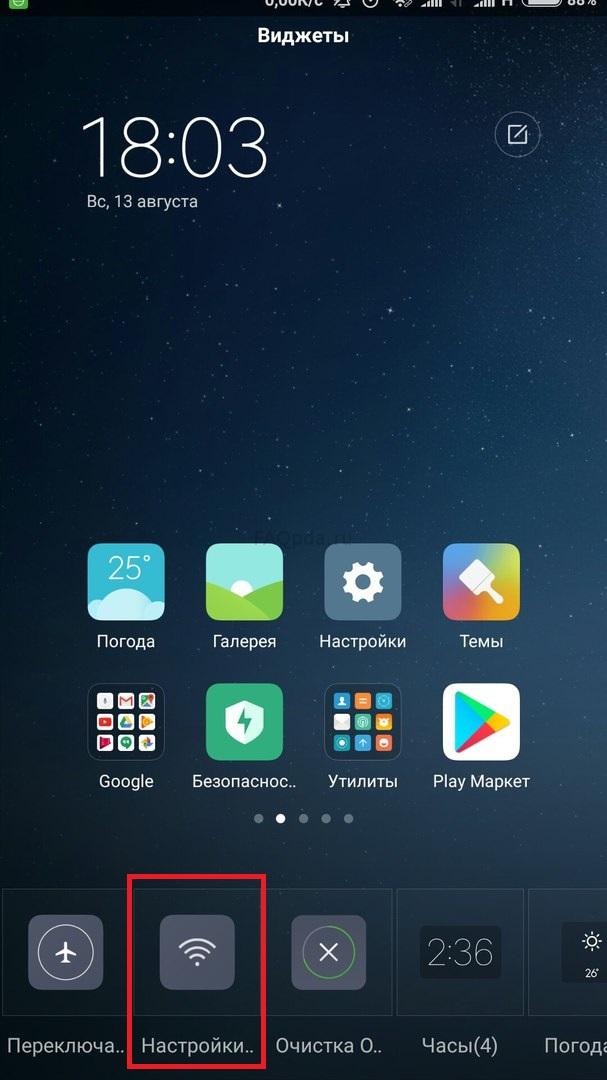
Одоо та үүнд маш хурдан хандах боломжтой.
Ингэснээр та ширээний компьютер дээрээ дурын виджетийг харуулах боломжтой. Шинээр худалдаж авсан утсан дээр ч нэлээд олон байдаг. Мөн програмуудыг суулгасны дараа бүр илүү их байх болно.
Виджетийг устгахын тулд зүгээр л дээр нь удаан дарж, дараа нь суллахгүйгээр дэлгэцийн дээд хэсэгт, хогийн савны дүрс дээр чирнэ үү. Үүнтэй адилаар та ширээний компьютерээс дурын дүрсийг устгаж болно.

Мэдээжийн хэрэг, та "Виджет" хэсэгт очиж үүнийг буцааж өгөх боломжтой.
Дэлгэцийн зураг
Эндээс та ширээний компьютер болон түгжигдсэн дэлгэцийн ханын зургийг сонгох боломжтой. Жагсаалт нь стандарт юм. Гэсэн хэдий ч та "Онлайн" табыг нээж, дуртай зүйлээ татаж авах боломжтой.


Үр нөлөө
Эдгээр нь ширээний компьютеруудаар гүйлгэх үед гарах нөлөө юм. Жишээлбэл, "эргэлт", "каскад", "эргэлт", "3d шоо" гэх мэт. Тэдгээрийн аль нэгийг нь сонгоод нэг хүснэгтээс нөгөөд шилжихийг оролдоорой.


Ширээний компьютерийг програмын дүрсээр дүүргэх үед шинэ ширээний компьютер автоматаар үүснэ. Гэхдээ хэрэв бид үүнийг өөрөө бүтээхийг хүсч байвал бидэнд дараахь зүйл хэрэгтэй болно.
- Хоёр хуруугаараа чимхээд бүх ширээний компьютерийг зүүн эсвэл баруун тийш нь гүйлгэ. Дараа нь нэмэх дүрс дээр дарна уу. Тиймээс бид шинэ ширээний компьютер бүтээсэн.


Хүснэгт нэмэх өөр нэг арга бий. Үүнийг дараагийн догол мөрөнд хэлэлцэх болно. тухай, Шинэ MIUI9 ширээний компьютерийг хэрхэн нэмэх, уншиж болно.
Хэрэв танд хэд хэдэн ширээний компьютер байгаа бол Нүүр товчийг дарахад анхдагч нь үргэлж нээгддэг. Гэхдээ хэрэв танд үүнийг нээх хэрэгтэй бол, жишээлбэл, хоёр дахь эсвэл өөр нэгийг нь нээх хэрэгтэй бол яах вэ? Үүнийг хийхийн тулд та үндсэн ширээний компьютерийг хуваарилах хэрэгтэй.

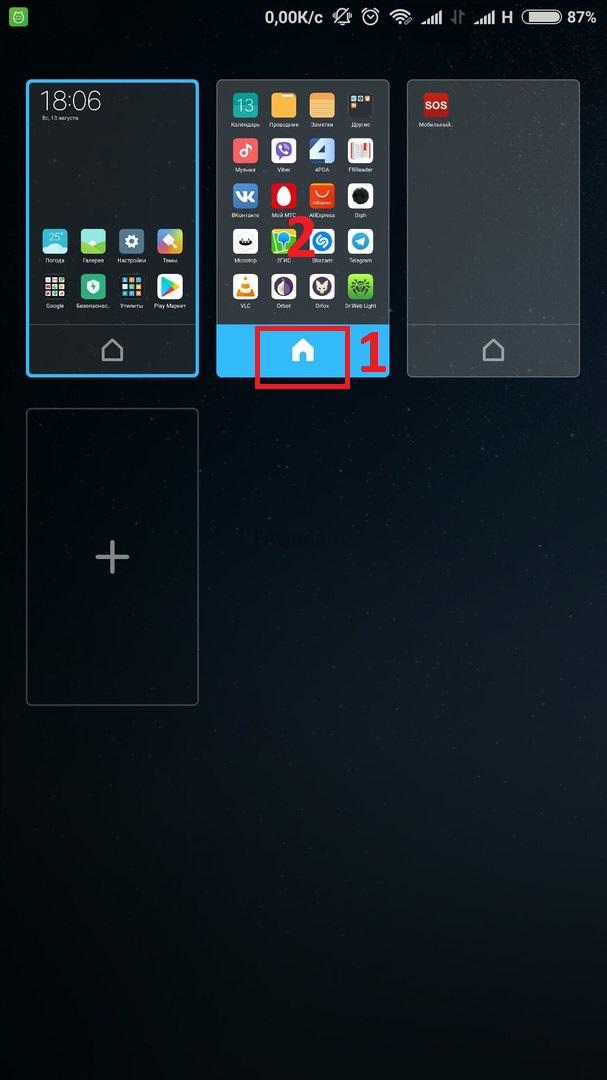
Ширээний компьютер дээр "Нэмэх" дээр дарснаар бид 2-р алхам дээр хийсэнтэй адил шинэ хүснэгт нэмнэ.

Энд бид ширээний байршлыг өөрчлөх боломжтой. Үүнийг хийхийн тулд тэдгээрийн аль нэгийг нь товшоод хүссэн байршил руугаа шилжинэ үү.
4. Ширээний дүрсүүдийг эрэмбэлэх
Дүрсүүдийг ангилах 2 арга байдаг:
- Нэг ширээнд. Үүнийг хийхийн тулд хуруугаа дүрсэн дээр дарж, дараа нь хүссэн байршил руу шилжүүлээрэй.
- Өөр ширээний компьютер руу шилжих. Үүний тулд:

Үүнийг хийх хоёр арга бас бий:


Фолдерын нэрийг өөрчлөхийн тулд түүн рүү ороод нэрэн дээр дарна уу. Бид ямар ч юм асууна.

Хавтаснууд нь бусад дүрсүүдийн нэгэн адил устгагдах болно.
Тэгээд л болоо. Энэ нийтлэл нь эхлэгчдэд ашигтай байх болно гэж найдаж байна.
Нөхцөл байдлыг төсөөлөөд үз дээ: Та "Цаг агаар" системийн програмын товчлолыг ширээний компьютерээсээ санамсаргүйгээр устгасан бөгөөд одоо үүнийг хэрхэн буцааж авахаа мэдэхгүй байна. Хамгийн багадаа 3 арга бий.
1.ES дамжуулагч
Та энэ програмыг Google Play дээрээс олох боломжтой. "Цаг агаар" товчлолыг ширээний компьютер дээрээ харуулахын тулд:
- ES File Explorer програмыг нээнэ үү
- APPs табыг сонгоно уу
- Дээд талын унждаг цэснээс өөрт хэрэгтэй програмын хэсгийг сонгоно уу. Манай тохиолдолд "Систем" -ийг сонгоно уу.
- Одоо "Цаг агаар" програмыг олоод, дээр нь дарна уу
- Гарч ирэх цэснээс "Ширээний компьютерт нэмэх" гэснийг сонгоно уу.


Хэрэв энэ арга нь ажиллахгүй бол хоёрдугаарт шилжинэ.
2. Total Commander
Google Play-с татаж аваад суулгаарай. Одоо зураг дээрх зааврыг дагана уу. Жишээлбэл, ширээний компьютер дээр "Галерей" програмын товчлолыг харуулъя.






3. Бусад товчлолууд
Хэрэв эхний хоёр арга нь тус болохгүй бол (энэ нь ихэвчлэн тохиолддог) програмыг ашиглана уу Бусад товчлолууд.
Эхлэхийн тулд үүнийг Google Play-с татаж аваарай. Үүнийг суулгасны дараа дараах руу очно уу:

Энэ арга нь бас ажиллахгүй байх магадлал бага байна. Яагаад гэдэг нь тодорхойгүй байгаа боловч зарим програм хангамж дээр товчлол үүсгэх зөвшөөрөл автоматаар тохируулагдаагүй байна. Тиймээс бид үүнийг гараар хийх болно:

Одоо та мэднэ, MIUI дээр товчлолыг хэрхэн харуулахямар ч суулгасан ширээний програмууд.
Би таны ширээний компьютерийг зохион байгуулахад хэрэгтэй, энгийн зөвлөгөөг анхааралтай цуглуулсан. Доорх зөвлөмжүүд нь таны төхөөрөмжийн ажиллагааг аль болох оновчтой болгож, Xiaomi гаджетуудыг ашиглахад илүү таатай байх болно!
Ширээний компьютеруудыг эрэмбэлэх
Үндсэн дэлгэцийг гурван хуруугаараа аль ч талаас нь төв рүү чимхэхэд үндсэн дэлгэц сонгох цонх нээгдэнэ. Байшингийн дүрс дээр дарвал ширээний компьютер нь анхдагчаар тавигдах бөгөөд үргэлж эхлээд нээгдэнэ. Энд та + товчийг дарж үндсэн дэлгэцдээ шинэ хуудас нэмж болно. Ширээний компьютеруудын дарааллыг зүгээр л чирэх, буулгах замаар өөрчилж болно.
Програмуудыг эрэмбэлэх
Хоёр хуруугаараа хоёр талдаа дэлгэцийн төв рүү чимхвэл ширээний тохиргооны далд цэс нээгдэнэ. Энэ цэс нь ангилах, виджет, ханын зураг, эффект гэсэн дөрвөн үндсэн хэсэгтэй.
Хэрэв та програмын дүрс дээр дарвал энэ нь эрэмбэлэх хэсэгт дэлгэцийн доод хэсэгт шилжих болно. Энд бид өөр байршил руу шилжүүлэхийг хүссэн бүх програмуудаа зөөнө.
Мөн эрэмбэлэх явцад хавтас үүсгэж болно. Дэлгэцийн доод хэсэгт байрлах хавтасны дүрс дээр дарвал ширээний компьютер дээр шинэ хавтас гарч ирнэ. Үүсгэсэн хавтсыг нээж, эрэмбэлэгдсэн програмуудыг ижил аргаар зөөнө үү.
Олон програмыг нэгэн зэрэг зөөх
Хэрэв та зөөх хангалттай програм сонгосон бол баруун эсвэл зүүн тийш (жагсаалтын төгсгөл эсвэл эхэнд) шударвал програмууд бүлэглэгдэх болно.
Хүссэн байршлаа нээж, бүх бүлэглэсэн програмуудыг нэг товшилтоор зөөж, апп тус бүрийг тус тусад нь шилжүүлэх цаг гаргалгүй. Ингэснээр та хэд хэдэн программыг нэгэн зэрэг зөөхөөс гадна устгах боломжтой.
Шинэ ширээний хуудас үүсгэж байна
Ширээний ангилах цэсэнд дээр дурдсанчлан шинэ ширээний компьютер үүсгэж болно, эсвэл далд цэсэнд хийж болно. Үүнийг хийхийн тулд дэлгэцийн голд "+" дүрс харагдах хүртэл хажуу тийш гүйлгэх хэрэгтэй. Үүн дээр товшоод ширээний компьютер үүснэ.
Виджетүүдийг тохируулж байна
Нуугдсан цэсэн дэх "Виджетууд" товчийг дарснаар та ширээний компьютер дээрээ суулгах боломжтой виджетүүдийн жагсаалтыг харах болно. Боломжтой виджетүүдийн тоо нь ухаалаг гар утсанд суулгасан өөрийн гэсэн виджеттэй програмын тооноос хамаарч өөр өөр байдаг.
Ширээний компьютер дээр байрлуулсан зарим виджетийн хэмжээг өөрчлөх боломжтой. Үүнийг хийхийн тулд далд цэснээс гарч, виджет дээр дарна уу. Эргэн тойронд чиглүүлэгчтэй хүрээ гарч ирэх хүртэл бүү явуул.
Ширээний дэлгэцийн зургийг сонгож байна
"Дэлгэцийн зураг" товчийг дараад ширээний дэлгэцийн зураг сонгох цэс рүү очно уу.
Эндээс та онлайн сангаас болон стандарт болон өөрийн гэрэл зураг, зургаас ханын цаас сонгох боломжтой.
Үр нөлөө
"Эффект" дөрөв дэх товчлуур нь ширээний хуудсыг эргүүлэхэд эффект сонгох цэсийг нээнэ. Ихэвчлэн 8 сонголтоос сонгох боломжтой.
Автомат ангилах
Хэрэв таны ширээний компьютер дээрх дүрсүүд тархсан байвал далд цэс рүү ороод утсаа сэгсэрнэ үү.



